Reklāma
Plaisa starp galddatoru un mobilo tālruni visu laiku samazinās. Lai gan tas nozīmē, ka mūsu tālruņos tiek parādītas arvien vairāk galddatoru klases lietotņu, mobilo lietotņu iegūšana galddatoros ir tikpat grūta kā jebkad. Ja vien jūs neizmantojat Chromebook datoru 12 Android lietotnes, kas jāinstalē Chromebook datorāTā kā Google Play veikals drīz nonāks mūsu rokās, neticami daudz lietotņu drīz sasniegs Chrome OS. Ko mēs vispirms instalēsim? Paskatīsimies. Lasīt vairāk .
Bet ko darīt, ja jūs izmantojat Mac? Ir iespējams palaist Android lietotnes MacOS. Jums būs nepieciešama kāda trešo personu programmatūra, un jums būs jāgaida daži mirkļi tās iestatīšanā. Kad esat pabeidzis, jums pat būs pieeja Google Play veikalam.
Šajā rokasgrāmatā mēs apskatīsim labāko risinājumu - VirtualBox - kopā ar dažām citām metodēm, kuras jūs varētu vēlēties izpētīt.
VirtualBox
Labākais veids, kā palaist Android lietotnes Mac datorā, ir instalēt pašas Android operētājsistēmas pilno versiju. Tu to vari izdarīt
izmantojot bezmaksas VirtualBox programmatūru 3 labākās vietnes, kur lejupielādēt virtuālā diska attēlus vietnei VirtualBoxLai ietaupītu laiku, varat lejupielādēt virtuālās mašīnas attēlus. Šīs ir labākās vietnes, kur lejupielādēt virtuālā diska attēlus vietnei VirtualBox. Lasīt vairāk un Android versija, kas ir izstrādāta datoriem ar Intel procesoriem.Pirms sākat darbu, lejupielādējiet VirtualBox un operētājsistēmas Android x86 versiju. Jaunākā atbalstītā versija ir Marshmallow.
Lejupielādēt: VirtualBox (bezmaksas)
Lejupielādēt: Android operētājsistēmas x86 versija (bezmaksas)

Process ir vienkāršs, taču tajā ir iesaistīti diezgan daudz soļu. Neuztraucieties, ja pilnībā neveicat ātrumu ar virtuālajām mašīnām, nodalījumiem, failu sistēmām un tamlīdzīgām lietām. Mēs izlaidīsim tehniskos skaidrojumus. Lai sāktu darbu, vienkārši izpildiet instrukcijas.
Iestatiet VirtualBox
Instalējiet VirtualBox un pēc tam palaidiet to. Galvenajā ekrānā noklikšķiniet uz Jauns un ievadiet savas virtuālās mašīnas nosaukumu (jūs to vienkārši varat saukt par Android). Zem Veids, atlasiet Linux, un priekš Versija, izvēlieties Cits Linux (64 bitu). Pēc tam noklikšķiniet uz Turpināt.
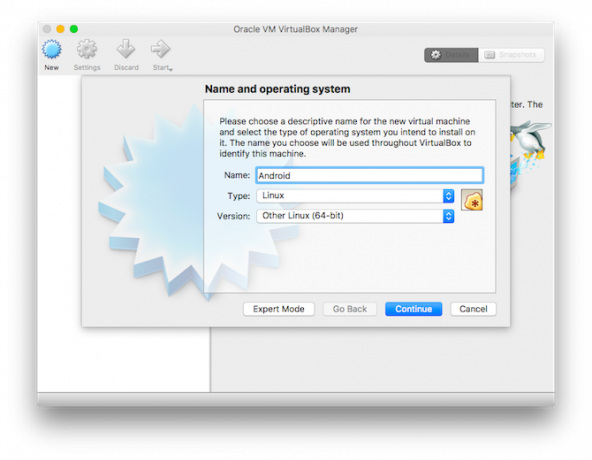
Jūs varat saglabāt noklusējuma iestatījumus nākamajiem dažiem ekrāniem. Klikšķis Turpināt pieņemt viņus par Atmiņas lielums, Cietais disks, un Cietā diska faila tips iestatījumi.
Zem Krātuve uz fiziskā cietā diska atlasīt Fiksēts izmērs, kas var dot nelielu ātrumu un noklikšķiniet Turpināt.

Nākamais ekrāns ir Faila atrašanās vieta un lielums. Noklikšķiniet uz mapes ikonas, lai izvēlētos vietu, kur vēlaties saglabāt jauno virtuālo cieto disku, vai arī vienkārši saglabājiet noklusējuma opciju. Pievienojiet arī ieteicamo diska izmēru un pēc tam noklikšķiniet uz Izveidot.
Jūsu virtuālā mašīna tagad ir iestatīta, un jums tajā jāinstalē Android. Atpakaļ galvenajā logā atlasiet Android VM un noklikšķiniet uz Sākt.

Pēc tam atlasiet Android ISO failu, kuru lejupielādējāt iepriekš, un noklikšķiniet uz Sākt. Tagad esat gatavs instalēt operētājsistēmu vai varat to palaist bez instalēšanas. Tas notiek lēnāk, un tas neļauj saglabāt iestatījumus. Ja plānojat operētājsistēmu izmantot vairāk nekā vienu reizi, vislabāk to instalēt.
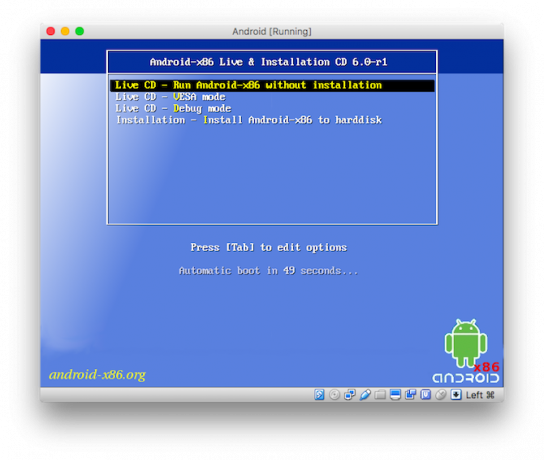
Pele nedarbojas dažas nākamās iespējas, tāpēc izmantojiet kursora taustiņus uz tastatūras, lai iezīmētu izvēlēto opciju un nospiediet Ievadiet lai to izvēlētos.
Instalējiet Android
Procesa pirmā daļa ir virtuālā nodalījuma izveidošana cietajā diskā. Šajā vietā tiks instalēta operētājsistēma Android. Nākamajā ekrānā izvēlieties Izveidot / modificēt nodalījumus, kam seko Nē.

Pēc tam atlasiet Jauns lai izveidotu jaunu nodalījumu Primārs, tad sit Ievadiet pieņemt izmēru. Visbeidzot izceliet Bootable un hit Ievadiet atkal. Vārds Sākums vajadzēja parādīties zem Karogs iepriekš tabulā.
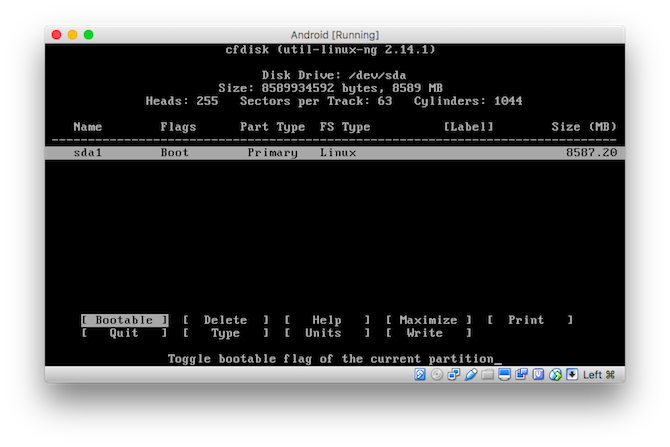
Kad tas ir izdarīts, izmantojiet kursora taustiņus, lai ritinātu uz Raksti un nospiediet Ievadiet. Varat ignorēt brīdinājumu par nodalījumu, kas iznīcina datus jūsu diskā - jūs neveidojat faktisku nodalījumu, bet tikai lielu failu, kas darbosies kā viens. Ierakstiet “Jā”Lai sāktu.
Kad tas ir pabeigts, ritiniet līdz Aiziet un hit Ievadiet.

Tagad jūs redzēsit Izvēlieties Sadalījums ekrānā, augšpusē norādot jūsu jaunizveidoto virtuālo nodalījumu. Nākamais solis ir instalēt Android šajā nodalījumā. Atlasiet nodalījumu un izvēlieties labi sākt.
Nākamajā ekrānā atlasiet ext4 zem Izvēlieties Failu sistēma, tad sit Jā, lai apstiprinātu nākamajā ekrānā. Pēc tam nodalījums tiks formatēts.

Pēc tam jums tiks jautāts, vai vēlaties instalēt sāknēšanas ielādētāju. Izvēlieties Jā, pēc tam atlasiet Izlaist nākamajā ekrānā. Kad tiek piedāvāts instalēt / sistēmas direktoriju kā lasīt / rakstīt, izvēlieties Jā. Tagad sāks instalēt Android.
Kad tas būs pabeigts, jums tiks piedāvāts palaist Android. Sist Ievadiet, un tas tiks sāknēts savā darbvirsmas logā.
Android operētājsistēmā MacOS
Turpmāk tas ir tikai Android, kā jūs to pazīstat savā tālrunī, planšetdatorā vai TV kaste Android TV kastes: kas tās ir un ko tās var darīt?Vai Android TV ir labāks par satelīta, bezvadu TV vai kabeli? Lūk, kas jums jāzina par Android TV lodziņiem. Lasīt vairāk . To var kontrolēt ar peli - iespējams, jums vajadzēs doties uz Ievade> Peles integrācija (un noņemiet atzīmi no tā), lai tā darbotos, taču daudzfunkciju vadības ierīces ir ierobežotas. Sist Cmd + F lai atvērtu pilnekrāna režīmu.
Ievadiet sava Google konta informāciju, un jums būs pilnīga piekļuve Play veikalam. Varat arī lejupielādēt lietotnes, izmantojot pārlūkprogrammu, un tās sānielādēt. Ne katra lietotne darbosies, un ne visas darbosies nevainojami, taču, cerams, jums vajadzētu būt iespējai izveidot un palaist lielāko daļu savu izlases.

Dažas citas metodes
VirtualBox ir labākais veids, kā panākt, lai Android lietotnes darbotos ar MacOS. Ir arī dažas citas iespējas, kuras varat izpētīt, kaut arī tās nav tik efektīvas un dažos gadījumos tās vairs netiek atbalstītas.
Android Studio
Android SDK Kā iestatīt Android Studio operētājsistēmā Mac (un kāpēc jūs to vēlētos)Jums var būt nepieciešams Mac, lai izveidotu savas iOS lietotnes, taču, ja jūs vairāk domājat par zaļu svešzemju veidu puisi, ir pieejama arī Android Studio. Lasīt vairāk komplektā ir pilns Android operētājsistēmas emulators, un galvenā priekšrocība ir tas, ka vienmēr esat pilnībā atjaunināts. Tomēr tā nav paredzēta kā metode jebkuras lietotnes darbināšanai uz darbvirsmas - tā ir paredzēta, lai ātri pārbaudītu pašas izveidotās lietotnes.
Tādējādi lietotņu instalēšana nav viegla, un veiktspēja nebūt nav lieliska - emulators darbojas ļoti lēni. Plus, instalēšana pilna Studio programmatūra, iespējams, ir pārāk liela, lai sasniegtu lielāko daļu lietotāju.

BlueStacks
Labākais veids ir BlueStacks palaidiet Android lietotnes operētājsistēmā Windows Bluestacks: palaidiet Android lietotnes operētājsistēmā Windows Lasīt vairāk . BlueStacks AppPlayer ir bezmaksas, ātrs un ļoti viegli uzstādāms. Tas darbojas arī ar lielu programmu un spēļu klāstu.
Ja jūs apmeklējat bluestacks.com no sava Mac jums tiks piedāvāts lejupielādēt un instalēt šīs programmatūras versiju MacOS datoriem. Diemžēl programmatūra pašlaik netiek atbalstīta un vairs nedarbojas.

Ja vēlaties izpētīt šo iespēju un jums ir pieejama Windows likumīga kopija, jums būs jāizmanto Bootcamp, lai iestatītu Mac dubultā sāknēšana operētājsistēmā Windows Kā palaist Windows 10 dabiski operētājsistēmā Mac: labais, sliktais un neglītaisLai gan Mac OS X darbojas labi lielākajai daļai uzdevumu, ir gadījumi, kad tas vienkārši nevar darīt to, ko vēlaties. Biežāk tas nozīmē, ka operētājsistēma Windows jādarbojas Mac datorā. Lasīt vairāk . Pēc tam varēsit instalēt un izmēģināt Windows versiju.
ARC metinātājs
Arī Chrome lietotnes vairs netiek oficiāli atbalstītas ārpus Chrome OS. Tomēr jūs joprojām varat tos lejupielādēt. ARC metinātājs ir sena lietotne, kas operētājsistēmas Mac operētājsistēmā darbojas pārlūkā Chrome un kas ļauj jums palaist Android lietotnes.
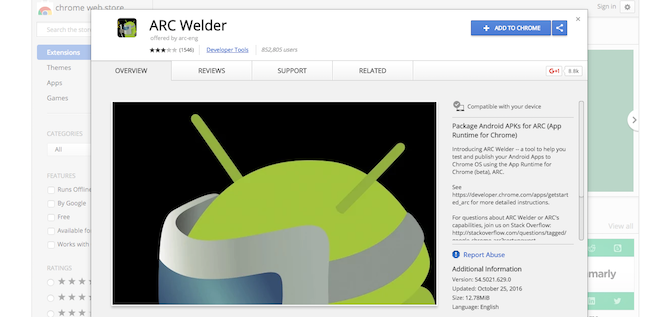
To joprojām ir vērts pārbaudīt, taču tas notiek lēni, un šķiet, ka lietotņu atbalsts ir ļoti skāris vai pietrūkst. Tas arī nav ilgtermiņa risinājums, jo atbalsta trūkums nozīmē, ka tas, iespējams, galu galā pārtrauks darbību.
Vai jūs izmantojāt Android operētājsistēmu operētājsistēmā Mac?
Lielākajai daļai lietotāju VirtualBox ir veids, kā iet. Lai arī instrukcijas var šķist sarežģītas, tomēr darba sākšana prasa tikai dažas minūtes. Integrācija ar Play veikalu ļauj ērti iegūt iecienītās lietotnes Mac datorā.
Vai jūs palaižat Android lietotnes MacOS? Kā jūs atradāt pieredzi? Paziņojiet mums savas domas komentāros zemāk.
Sākotnēji Simons Slangens to uzrakstīja 2012. gada 9. jūlijā.
Endijs ir bijušais drukas žurnālists un žurnālu redaktors, kurš 15 gadus raksta par tehnoloģijām. Šajā laikā viņš ir veicinājis neskaitāmas publikācijas un veidojis tekstu rakstīšanas darbus lieliem tehnoloģiju uzņēmumiem. Viņš sniedza arī ekspertu komentārus plašsaziņas līdzekļiem un mitināja paneļus nozares pasākumos.
